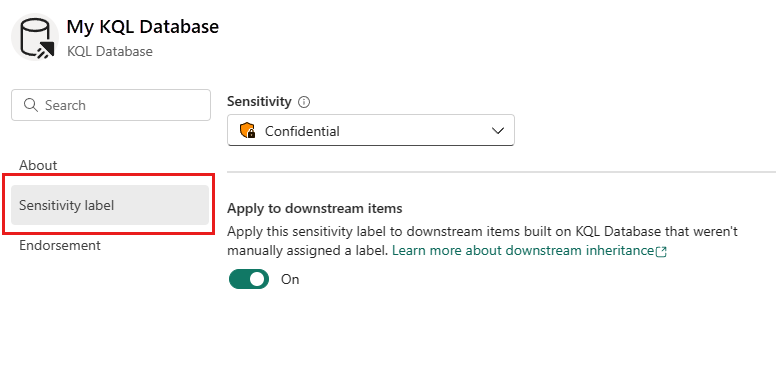Применять метки конфиденциальности к элементам Fabric
Метки конфиденциальности из Microsoft Purview Information Protection для элементов могут защитить конфиденциальный контент от несанкционированного доступа к данным и утечки. Они являются ключевым компонентом, помогающим вашей организации соответствовать требованиям к управлению и соответствию требованиям. Правильное маркирование данных с использованием меток конфиденциальности гарантирует, что только авторизованные пользователи могут получить доступ к вашим данным. В этой статье показано, как применить метки конфиденциальности к элементам Microsoft Fabric.
Заметка
Сведения о применении меток конфиденциальности в Power BI Desktop см. в разделе Применение меток конфиденциальности в Power BI Desktop.
Необходимые условия
Требования, необходимые для применения меток конфиденциальности к элементам Fabric.
- Лицензия Power BI Pro или Premium на пользователя (PPU)
- Измените разрешения на элемент, который вы хотите пометить.
Заметка
Если вы не можете применить метку конфиденциальности или метка конфиденциальности отображается серым цветом в меню меток конфиденциальности, возможно, у вас нет разрешений на использование метки. Обратитесь в службу технической поддержки вашей организации.
Применение метки
Существует два распространенных способа применения метки конфиденциальности к элементу: из всплывающего меню в заголовке элемента и в параметрах элемента.
Из всплывающего меню выберите индикатор чувствительности в заголовке, чтобы открыть это меню:
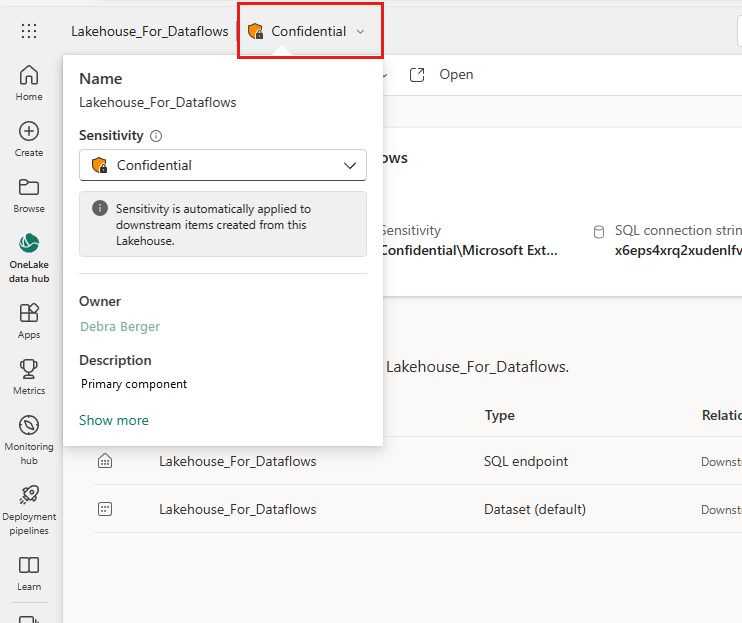
В параметрах элементов — откройте параметры элемента, найдите раздел конфиденциальности и выберите нужную метку: